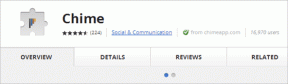Apple Healthin käyttäminen unen seuraamiseen iOS: ssä
Sekalaista / / November 29, 2021
Apple Health on ollut huomion keskipisteenä jokaisen käyttöjärjestelmäpäivityksen yhteydessä debyytistään lähtien. Jokaisella iteraatiolla, sovellus sai enemmän toimintoja eri tavoilla seurata kuntotietoja. Apple Healthin avulla voidaan seurata askeleita, kaloreita, lisätä sydäntietoja, tietoisia minuutteja, ja enemmän.

Apple ei kuitenkaan ole integroinut näitä toimintoja oletusarvoisesti. Yritys luottaa kolmansien osapuolien kehittäjiin täyttämään aukot luokilla, kuten ravitsemus, ruokavaliosokeri, unitiedot jne.
Valitettavasti Apple Health iOS -sovelluksessa ei ole mahdollista seurata unta automaattisesti. Kilpailijat, kuten Samsung Health, tarjoavat mahdollisuuden seurata unta suoraan käyttäjän liikkeillä. Apple on odotetaan lisäävän toiminnon seuraavan Apple Watch -päivityksen yhteydessä.
Joitakin ratkaisuja on kuitenkin olemassa. Käyttäjät voivat seurata unta Apple Healthissa käyttämällä virallista Bedtime-toimintoa, kolmannen osapuolen sovelluksia ja puettavia laitteita. Tässä viestissä tarjoamme vaiheittaisen oppaan Apple Healthin nukkumistuntien seuraamiseksi.
Vieraile Apple Healthissa
Ensin sinun on lisättävä nukkumisvälilehti Apple Health -sovellukseen. Pääset nopeasti käsiksi avaamalla Apple Health > Selaa > Sleep > Lisää suosikkeihin. Tästä eteenpäin se näkyy suoraan aloitusnäytössä.
1. Käytä nukkumaanmenotilaa
Apple tarjoaa sisäänrakennetun Nukkumaanmeno-toiminnon, jonka avulla voit seurata nukkumistottumuksiasi. Sen avulla voit lisätä tavanomaisen nukkumis- ja herätysajan ja asettaa herätyksen sen mukaan.
Voit myös valita haluamasi arkipäivät asettaaksesi ajan. Tietojen perusteella sovellus välittää nukkumisajan Apple Health -sovellukselle. Näin voit määrittää sen.
Siirry kohtaan Kello-sovellus > Nukkumaanmeno > Aikataulu ja ota nukkumaanmenoaikataulu käyttöön päivien ja ajankohtien mukaan. Siirry vaihtoehtoihin ja kytke aika sängyssä päälle.
Laskenta alkaa tarkalleen nukkumaanmenoajasta ja päättyy, kun nostat puhelimen aamulla.
Avaa Apple Health > Sleep Analysis, niin voit tarkastella viikkosi makeita tunteja. Vieritä alas ja napauta Näytä kaikki tiedot nähdäksesi tiedot.
Esimerkiksi 2. joulukuuta menin nukkumaan klo 12.30 (kuten asetin nukkumaanmenoaikaan) ja heräsin klo 6.23 torkkumaan herätyksen. Menin taas nukkumaan ja lopulta heräsin klo 7.30.

Huomaa, kuinka sovellus on tarpeeksi älykäs erottamaan kaksi puhelinmikroa. Se ymmärsi, että käyttäjä meni takaisin nukkumaan herätyksen torkkumisen jälkeen.
Myös opastekniikassa
2. Lisää tiedot manuaalisesti
Nukkumaanmeno-toiminnolla on kaksi rajoitusta. Ensinnäkin se toimii vain öisin, ja toiseksi se ei laske Apple Health -sovelluksen iltapäiväunet. Lisäksi, jos nukut ennen nukkumaanmenoa, tietoja ei voi nähdä, koska nukkumaanmenoaika alkaa vain mainittuna aikana.
Tällaisissa tapauksissa voit lisätä unitunnit manuaalisesti Apple Health -sovelluksessa.
Siirry kohtaan Apple Health > Sleep Analysis > Add data ja kirjaa aloitus-/lopetusaika.
3. Käytä kolmannen osapuolen sovelluksia
Apple kannustaa käyttäjiä kokeilemaan kolmannen osapuolen sovelluksia App Storesta erilaisten terveystoimintojen seuraamiseksi. Yritys on lisännyt ehdotetut sovellukset -osion Apple Health -sovelluksen eri osiin.
Unenseurantaa varten yhtiö ehdottaa Sleep Cycle-, Sleepiest-, Beddit-, Pillow- ja Sleep++-sovellusta Apple Health -sovelluksessa.
Voit käyttää näitä sovelluksia uniajan kirjaamiseen, ja nämä sovellukset synkronoivat tiedot Apple Healthin kanssa.
Kolmannen osapuolen sovelluksissa on myös runsaasti toimintoja, kuten yksityiskohtaisia nukkumistietoja kaavioineen, uniäänet, hälytykset, tarinankerronta ja paljon muuta.

Muista vain, että sinun on annettava sovelluksille pääsy Apple Healthiin asetusvalikosta. Vasta sitten se voi keskustella Apple Healthin kanssa tietojen lähettämiseksi.
Yllä olevassa esimerkissä kokeilin Sleep Cycle- ja Sleepiest-sovelluksia ja annoin heille pääsyn Apple Healthiin tietojen synkronoimiseksi. Niiden mukana tulee tilaussuunnitelmat, jotka yleensä maksavat 30 dollaria vuodessa.
Lataa Sleep Cycle iOS: lle
Lataa Sleepiest iOS: lle
Myös opastekniikassa
4. Investoi Fitness Trackeriin
Kuten aiemmin mainitsin, Apple Watchissa ei ole unenseurantaa, mutta sen odotetaan saavan toiminnon tulevassa päivityksessä. Sillä välin voit aina käyttää kolmannen osapuolen puettavia laitteita, kuten Fitbit ja Xiaomi, seurataksesi kuntotoimintoja, kuten askelia, unta ja muuta.
Testaukseni aikana käytin Xiaomin AmazFit-älykelloa ja määritin prosessin App Storen Mi Fit -sovelluksella.

Voit luoda tilin ja antaa sovelluksen tehdä laskennan puolestasi. Asennuksen aikana sinun on annettava Mi Fitin saada tiedot Apple Healthista ja synkronoida ne takaisin kuntotietoihin oletussovellukseen.


Jos olet kiinnostunut kuntoilulaitteista, tutustu meidän omistettu postaus Intian viidestä parhaasta älybändistä.
Myös opastekniikassa
Nuku rauhassa
Käytä mitä tahansa yllä olevista temppuista, niin voit seurata unitunteja Apple Health -sovelluksella. Nukkumaanmenoaika toimii virheettömästi yöllä, manuaalinen tila on tarkoitettu keskipäivän välisille tunteille, ja kolmannen osapuolen sovellukset ovat kalliita, mutta tarjoavat paljon enemmän ominaisuuksia.
Ja lopuksi puettavat laitteet tarjoavat muita älykkäitä toimintoja, kuten ilmoituksia, puheluita ja tietysti unen seurantaa.
Seuraava: Calm ja Headspace ovat kaksi parhaita sovelluksia mielen rentouttamiseen. Lue alla oleva viesti nähdäksesi, mikä sovellus sopii sinulle parhaiten.